删除方法如下:
1、我们先打开百度云管家,然后打开设置,在基本里把“在我的电脑中显示百度云管家”取消勾选。如图所示:

2、这时打开看皇我的电脑这个图标还在不在,如果‘百度云管家’并没有消失再看下面。如图所示:
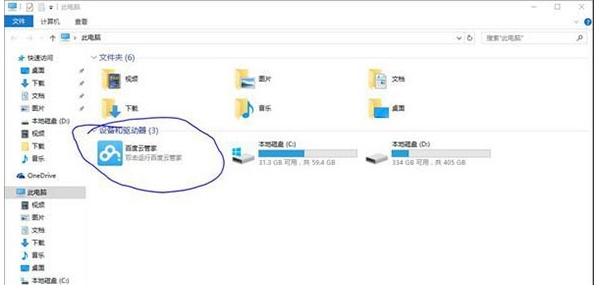
3、点击文件资源管理器菜单栏上的‘查看’。如图所示:
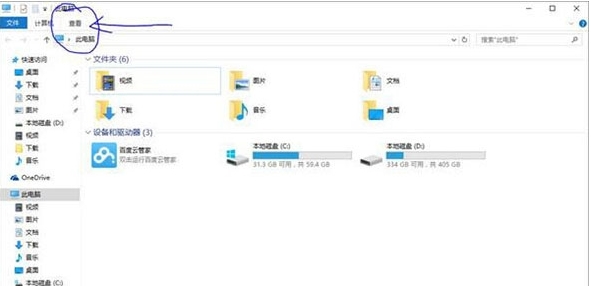
4、然后点击‘选项’。如图所示:

5、常规里面切换一下“打开文件资源管理器时打开”的选项,“此电脑”或“快速访问”或者勾选或取消“隐私”下面的两项。如图所示:
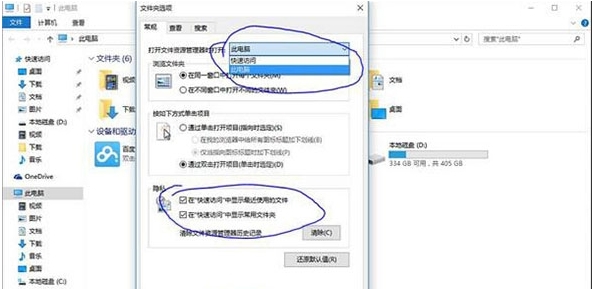
上面的步骤都操作完成之后,我们再摄像机开我的电脑看看,确定下百度云管家图标已经没有了,操作完毕。
分享到:

